схема и шаблоны с размерами прямоугольной модели параллелипипеда/призмы
Чтобы знать, как сделать параллелепипед из бумаги, необходимо изучить несколько схем. Можно начертить шаблон самостоятельно или напечатать его на принтере. Геометрические фигуры помогут детям лучше разобраться в строении параллелепипеда. В школьном возрасте часто возникают проблемы с математикой. Бумажные поделки сделают урок увлекательным, интересным и запоминающимся.
- Особенности бумажных геометрических фигур
- Необходимые материалы
- Где они пригодятся
- Как сделать параллелепипед из бумаги org/ListItem»> Объемная модель
- Оригами
- Модульная сборка
- Поэтапная сборка по готовой схеме с размерами
- Идеи оформления
- Шаблоны: распечатать и вырезать
- Как склеить вырезанный шаблон
Особенности бумажных геометрических фигур
Создать параллелепипед из бумаги своими руками не составит труда. Можно сделать поделку совместно с ребенком. Это поможет сформировать представление о строении фигуры и проще решать с ней математические задачи.
Необходимые материалы
Инструменты и материалы для объемного параллелепипеда можно найти в каждом доме.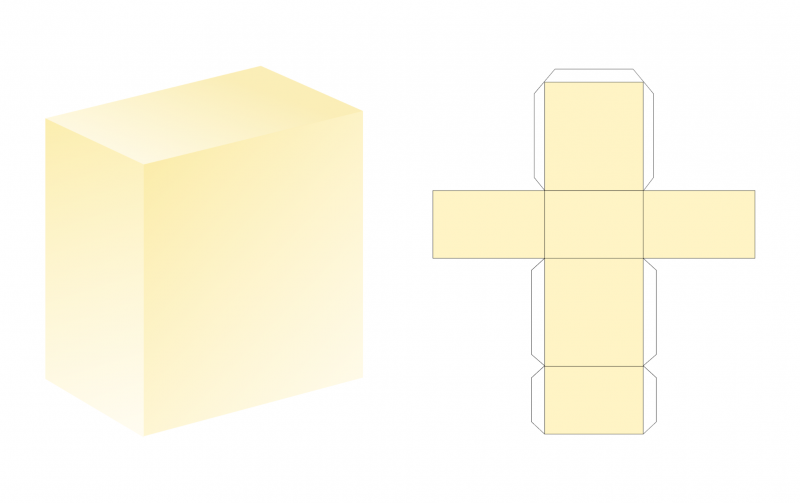 Понадобится:
Понадобится:
- плотная бумага любого цвета;
- простой карандаш;
- ножницы;
- клей-карандаш;
- линейка;
- принтер.
Для создания геометрических фигур лучше брать плотную бумагу. Обычные тонкие листы сильно намокают от клея и сморщиваются, а картон плохо гнется. Подойдет обычный альбомный материал для рисования. Поскольку дети часто любят рисовать гуашью или акварельными красками, то альбомы делают плотнее, чем офисные листы.
Лучше сделать фигуры разного цвета. Яркие бумажные параллелепипеды детям придутся по душе больше, чем белые.
Где они пригодятся
Бумажные параллелепипеды часто используют для проведения уроков математики. Это актуально для детей с 5 до 11 классы. В программе всех уровней есть математические задачи на эту тему. В классе всегда есть несколько человек, которым разобраться в геометрии сложнее. Наглядные модели помогут лучше усвоить материал. Также их используют для:
- математического кружка;
- тематических вечеринок;
- уроков черчения;
- познавательных детских встреч в начальных классах.

Сделать тематическую вечеринку или научный кружок очень просто. Кабинет обустраивают моделями из бумаги в виде разных геометрических фигур и цифр. Реквизит улучшит восприятие детей, а такой урок надолго запомнится.
Как сделать параллелепипед из бумаги
Создать параллелепипед можно разными способами: оригами, модульная сборка, создание объемной фигуры.
Объемная модель
Это самый простой вариант создания поделки. Понадобится шаблон, который можно распечатать на листе бумаги или начертить самостоятельно. Если необходима модель большого размера, то шаблон рисуют на бумаге формата А3 или А2. Пошаговая инструкция:
- Распечатывают шаблон или рисуют его на бумаге. С каждой стороны оставляют по 0,5-1 см остатка для склеивания.
- Вырезают его из бумаги, на местах сгибов делают боковые срезы, чтобы они не были видны снаружи.
- Сгибают все пунктирные линии. Складывают схему, так чтобы большие боковые прямоугольники были дном и крышей, а все остальные боками.

- Промазывают все выступающие участки клеем.
- Склеивают участки и разглаживают их, оставляют модель подсохнуть.
Ниже представлено несколько вариантов шаблонов для вырезки.
Оригами
Упрощенный необычный вариант сборки параллелепипеда – техника оригами. Инструкция по сборке с виду кажется сложной, но на самом деле, все проще, чем кажется. Готовая фигура выглядит, как на фото ниже.
Пошаговая инструкция по изготовлению объемной фигуры техникой оригами:
- Прямоугольный лист бумаги складывают пополам наискосок.
- Сверху остается лишний кусок бумаги, его отрезают. Для поделки нужен квадрат.
- Квадрат складывают пополам дважды под прямым углом.
- Затем его разворачивают и делают изгибы наискосок с двух сторон.
- Получилось много пунктирных линий, вершину всех линий придерживают указательным пальцем.
- Остальные загибают внутрь и получается объемный треугольник.
- Далее фигуру превращают в правильный ромб.

- Боковые углы заворачивают внутрь. Пальцами тщательно проглаживают все сгибы.
- Переворачивают полученную фигуру обратной стороной.
- Отгибают внутренние треугольники наружу.
- Полученные треугольники загибают внутрь кармашков.
- Сверху образуется небольшое отверстие, через него надувают параллелепипед. Фигура готова.
На фото ниже представлена наглядная схема.
Модульная сборка
Существует интересная схема сборки при помощи модулей. Она позволяет создать разноцветные параллелепипеды. Пошаговая сборка:
- Берут прямоугольный лист бумаги складывают его пополам. Разгибают лист, боковые прямоугольники отгибают внутрь.
- Заготовку переворачивают лицом вниз, левый нижний угол оттягивают вниз.
- Повторяют то же самое с правым углом.
- Верхнюю часть отгибают вниз, а нижнюю вверх. Получается квадрат.
- Разворачивают сгиб, первый модуль готов. Делают еще 5 модулей.

- Все части соединяют между собой, каждый острый угол вставляют в карман соседней части. Фигура готова.
Можно использовать модули разного цвета, чтобы получить разноцветный параллелепипед.
Ниже представлена пошаговая инструкция по сборке модели.
Поэтапная сборка по готовой схеме с размерами
Если чертить шаблон самостоятельно, необходимо соблюдать размеры. Отклонение на 1 мм визуально складывается на поделке. Правила начертания:
- Рисуют большой прямоугольник 10×8 см, из них ширина 8 см, а длина 10 см.
- Фигуру делят на два ровных прямоугольника шириной по 5 см.
- Сверху и снизу рисуют по 1 прямоугольнику 5× см.
- С правой стороны рисую два квадрата по 5 см.
- С каждого бока делают отступ 1 см.
- С левой стороны рисуют 2 квадрата по 5 см.
- От них отходят 2 прямоугольника 5×8 см.
- Со всех сторон делают отступ 1 см.
- Вырезают шаблон.

Затем собирают параллелепипед. Пошаговая инструкция:
- Делают сгибы по всем пунктирным линиям.
- Боковые прямоугольник склеивают с квадратами, получаются боковины.
- К каждой стороне приклеивают оставшиеся части.
- Модель оставляют подсохнуть.
Для склеивания лучше использовать клей ПВА, он крепче держит фигуру.
Такой метод сборки подойдет для детей начальных классов. Можно предложить малышам собрать фигурки из белой бумаги, а затем разукрасить их красками по собственному желанию.
Идеи оформления
Оформление геометрической модели может быть любым. Все зависит о цели создания фигуры. Их можно делать разного цвета и размера. Модульная сборка позволяет сделать параллелепипед разноцветным и крепким.
Для участия в конкурсе на одной из сторон рисуют цифры или подписи с заданиями. Для геометрического кружка, на боковой стороне пишут задачу, кто из детей первый справится, получит приз.
Шаблоны: распечатать и вырезать
Для создания моделей геометрической фигуры чаще всего пользуются готовыми шаблонами. Это не занимает много времени, а параллелепипеды получаются ровными и красивыми. Ниже представлены шаблоны для вырезки.
Это не занимает много времени, а параллелепипеды получаются ровными и красивыми. Ниже представлены шаблоны для вырезки.
Как склеить вырезанный шаблон
Склеить шаблон просто. В нем предусмотрены боковые отступы, которые после сборки не будет видно. На каждом отступе делают срезы наискосок, это поможет скрыть кусочки бумаги, которые могут быть видны снаружи.
Предварительно делают сгибы на всех пунктирных линиях. Склеивание начинают с больших боковых квадратов. Они выполняют роль верхнего и нижнего основания. Постепенно склеивают все стороны. Последний прямоугольник самый сложный. Выступы обильно промазывают клеем. Прижимают к поверхности. На этот бок ложат модель, чтобы она засохла.
Сделать параллелепипед своими руками из бумаги можно несколькими вариантами. Облегченный способ – создание модели из шаблона. Техника оригами подходит для тех, кто давно занимается этой техникой. А модульная сборка позволяет сделать фигуры разноцветными. Такое занятие надолго увлекает ребенка, создает геометрическое мышление.
Как сделать параллелепипед — подробное описание изготовления геометрической фигуры из разных материалов
Как создать прямоугольник параллелепипед своими рукамиНаверняка многие из вас делали для разнообразных проектов подделки на тему геометрических фигур. Простейшей из моделей может стать самый обыкновенный параллелепипед, который мы часто видим в виде простой коробки.Для создания геометрических фигур нужно немного творческого воображения, доступные материалы и конечно же – шаблон, по которому будет сделана модель.
Что может понадобиться в работе?
Для начала следует определиться с набором материалов и для каких целей будет изготавливаться модель. Далее мы рассмотрим на конкретном примере как сделать параллелепипед из бумаги.
Для работы нужно подготовить:
- Клей,
- Бумагу,
- Картон,
- Ножницы,
- Ручку,
- Линейку,
- Карандаш.
- Модель параллелепипеда
Как сделать параллелепипед из бумаги схема
Для изготовления будет рассмотрена базовая модель. Как вы видите, шаблон полностью пропорционален своим сторонам и имеет контуры для загиба и склеивания модели по швам.
Как вы видите, шаблон полностью пропорционален своим сторонам и имеет контуры для загиба и склеивания модели по швам.
Если вам нужно изготовить параллелепипед большего размера, то для начала вам достаточно взять за основу одну центральную сторону, к которой идут «ушки» боковинок.
Основная сторона полностью пропорциональна своей стороне на параллели, а это значит, что соседние грани должны тоже быть параллельно пропорциональны друг другу. Чтобы не усложнять процесс, достаточно просто распечатать готовый шаблон и вырезать его по нужным линиям. Обратите внимание, что для уровня склейки боковые грани обозначены другим цветом.
Важные моменты
Многие задаются вопросом, как сделать прямоугольный параллелепипед равномерным? В этом вопросе хорошо поможет карандаш и линейка, так как главное соблюдать пропорции размеров. Если их не будет, модель попросту не получиться, а если сделать все стороны одинаковыми, тогда у нас получиться не параллелепипед, а квадрат.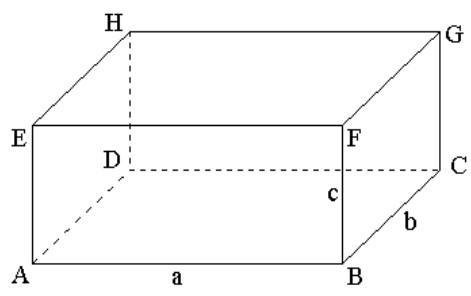
Где еще можно применить модель прямоугольника в быту и подделках?На одной только геометрии не сошелся мир, ведь в этом деле можно проявить фантазию, после чего простая и скучная модель превращается в настоящую красочную подделку.
Идеи для творчества
Фотографии на прямоугольнике
Хотите добавить оригинальности собственным фотографиям? Тогда, почему бы их не сделать в рамку из параллелепипеда? Благодаря этой незамудренной модели вы сможете постоянно менять фотографии на любимой полке всего лишь перевернув вам прямоугольник на новую грань.
Что для изготовления понадобиться?
- Шаг 1 – Берем плотную бумагу или картон для изготовления модели.
- Шаг 2 – Наносим на картон шаблон параллелепипеда.
- Шаг 3 – Готовый шаблон следует наметить по расположению фотографий.
- Шаг 4 – Сделайте обрезку фотографий.
- Шаг 5 – Вырезайте готовый шаблон прямоугольника.
- Шаг 6 – Склейте модель за схемой по граням.
- Шаг 7 – После высыхания нанесите клей на грани.

- Шаг 8 – Приклейте поочередно фотографии с намеченным расположением.
- Шаг 9 – Дайте конструкции высохнуть.
- Шаг 10 – Все, модель готова к использованию.
По желанию можно покрыть модель прямоугольника скотчем, что обеспечит большую долговечность и сохранность.
Коробочка на подарок
Сделать прямоугольную коробочку своими руками не так уж и сложно. Все что вам нужно, это придерживаться того же шаблона и пропорций. Единственное отличие, вам нужно не заклеивать плотно все стороны. Это нужно для того, чтобы готовую модель можно было использовать как коробку для подарка.
Процесс изготовления повторяем точно так же по шаблону, вырезая и сгибая в гранях, которые нуждаются в склеивание. Единственное, выберете сторону, которая будет играть роль «крышки» открывашки.После этого готовую коробочку можно украсить на любой лад и презентовать с подарком внутри, конфетами или какими-то пожеланиями.
Ромбический параллелепипед
Еще один оригинальный вариант создания прямоугольника может стать основа ромба. Кроме своей необычной формы этот вариант отлично подойдет на оформления подарка или какой-то подделки.Основная схема имеет в своей основе не прямоугольники, а ромбы, которые мы видим на готовой схеме.
Кроме своей необычной формы этот вариант отлично подойдет на оформления подарка или какой-то подделки.Основная схема имеет в своей основе не прямоугольники, а ромбы, которые мы видим на готовой схеме.
Для изготовления нанесите линейкой и карандашом первые два центральных ромба. Далее спускаетесь пропорционально «зеркально» вниз и вверх, тоже нанося на бумагу ромбы. Обратите внимание, что все стороны должны быть одинаковыми, иначе ромб получится неправильным.После этого достаточно нанести боковушку и «ушки» для склеивания.
Кстати про «ушки» не обязательно делать их маленькими. Если они будут слишком маленькими вам трудно будет их склеить и сама модель получиться не такой плотной.
ВАЖНО! Не забывайте о технике безопасности работы с клеем, ножницами и другими материалами. Если вы готовите модель объемного параллелепипеда/прямоугольника, тогда рекомендуем вам проконсультировать детей в правильности использования материалов и инструментов, с которыми они работают.
Объясните правила склейки и с какой стороны нужно загибать грани.
Параллелепипед школьникам
Довольно часто на уроках школьникам могут задавать создание разнообразных геометрических фигур, и прямоугольник – одна из них. Само по себе фигура является довольно простой, однако, многие испытывают трудности на этапе сборки модели.
Чтобы проблем не возникало, следует просто учитывать пропорции, и правильно загибать линии. В итоге работы должна получиться коробочка. Если вы испытываете трудности или модель не получается, возьмите готовую коробку (например из-под чая) и просто обклейте ее грани белой бумагой. Это придаст конструкции презентабельный вид и позволит быстро и ровно создать параллелепипед без особых усилий.
Для тех же, кто хочет целенаправленно сделать параллелепипед точно такой же формы, достаточно «разобрать» готовую коробку и разложить ее на листе бумаги. Нанесите карандашом шаблон, обведя по контору готовую модель. После этого согните лист в нужных гранях и вырежьте его. Далее остается просто склеить модель в той же последовательности, в которой была собрана коробка.
Далее остается просто склеить модель в той же последовательности, в которой была собрана коробка.
Техника работы со склеиванием модели довольно проста и при наличии практики создаст у ребенка базовое восприятие пространственного мышления. Если модель не получилась с первого раза, проанализируйте ошибку и посмотрите, где неправильно согнута линия или где нужно что-то переделать. Мы уверенны, следующая модель обязательно получиться.
Несколько базовых шаблонов позволит вам быстро и без лишних заморочек создать множество интересных подделок на тему объемного прямоугольника, а главное, позволит занять детей интересным и познавательным делом! Особенно хорошо идея понравиться деткам дошкольного и школьного возраста.
Фото примеры создания параллелепипеда
Как сделать прямоугольник в Photoshop (3 быстрых шага)
Автор: Cara Koch | Обновлено
Вы когда-нибудь пробовали рисовать прямоугольник в Photoshop? Легче сказать, чем сделать, не так ли? Даже с твердой рукой и планшетом это довольно сложно.
Здравствуйте! Меня зовут Кара, и я большой поклонник простых способов. Photoshop дает нам несколько изящных приемов для создания идеально прямых прямоугольников. Этот метод очень прост, если вы знаете, как это сделать.
Посмотрим!
Имейте в виду, что приведенные ниже снимки экрана взяты из версии Photoshop CC для Windows. Если вы работаете на Mac или используете другую версию, они могут немного отличаться.
Содержание
- Шаг 1. Откройте инструмент «Прямоугольник»
- Шаг 2. Нарисуйте прямоугольник
- Шаг 3. Настройте фигуру в левой части экрана вы увидите несколько инструментов формы. Инструмент Rectangle по умолчанию находится сверху. Если сверху находится другой инструмент формы, щелкните правой кнопкой мыши миниатюру, чтобы открыть меню и выбрать инструмент формы прямоугольника.

Шаг 2. Нарисуйте прямоугольник
Нажмите и перетащите, чтобы создать прямоугольник на холсте.
Если вы хотите, чтобы фигура оставалась идеальным квадратом, удерживайте клавишу Shift при перетаскивании.
Шаг 3. Настройте фигуру
Что делать, если вам не нужна сплошная заполненная фигура, как у меня? Нет проблем, вы можете легко настроить свою форму для разных образов.
Когда вы размещаете прямоугольник, должна появиться эта панель свойств.
Если вы его не видите, перейдите к Окно в строке меню и выберите Свойства.
На этой панели вы можете выбрать, как должен выглядеть ваш прямоугольник. В поле Transform вы можете настроить размер фигуры и ее положение на холсте.
В разделе Внешний вид можно настроить внешний вид. Нажмите на Заполнить , чтобы выбрать другой цвет, сделать фигуру прозрачной или заполнить ее градиентом или узором.

Вы могли заметить, что если сделать заливку прозрачной, ваша фигура полностью исчезнет. Это потому, что вы на самом деле не нарисовали линию вокруг прямоугольника, чтобы создать фигуру.
Для этого нужно использовать опцию Stroke . Щелкните поле, чтобы выбрать цвет (или градиент, или узор) для обводки. Внизу нужно выбрать размер. Если указано 0 пикселей, ничего не появится.
Справа от параметров размера вы можете выбрать стиль линии (сплошная, пунктирная, пунктирная и т. д.). Если вы хотите скруглить углы, введите значение в поля внизу.
И вуаля! У вас есть прямоугольник. Я говорил вам, что это было легко!
Хотите узнать, как создавать другие фигуры в Photoshop? Посмотрите наш урок о том, как сделать идеальный круг здесь!
О Каре Кох
Кара увлеклась фотографией примерно в 2014 году и с тех пор исследует все уголки мира изображений. Когда она почувствовала, что Lightroom ограничена, она с головой погрузилась в Photoshop, чтобы научиться создавать изображения, которые она хотела.

Поиск
3 быстрых способа нарисовать прямоугольник/квадрат/коробку в GIMP
Вы, наверное, заметили, что название этого поста немного странное, но как бы вы сюда ни попали, я могу показать вам, как нарисовать любую фигуру, которую вы хотите, в GIMP с помощью нескольких простых инструментов. Как и большинство вещей в GIMP, в GIMP можно создавать фигуры несколькими способами, поэтому давайте начнем с самого простого.
Быстрая навигация
- Способ 1. Создание объемной формы
- Шаг 1. Создание выделения
- Шаг 2. Заполнение выделения
- Способ 2. Создание контурной формы
- Шаг 1. Создание выделения
- Шаг 2. Применение обводки 3:3 Способ 9002 Рисование прямых линий в GIMP
Метод 1. Создание сплошной фигуры
Этот метод позволит вам создавать сплошные фигуры, заполненные одним цветом, узором или градиентом. Если вы хотите создать обведенную фигуру, попробуйте метод 2 или метод 3.

Шаг 1: Создайте выделение
Открыв изображение в GIMP, переключитесь на инструмент Прямоугольное выделение с помощью набора инструментов или нажав сочетание клавиш R .
Нажмите и перетащите изображение, чтобы создать прямоугольник или квадрат. GIMP обрисует выделение и предоставит маркеры регулировки в четырех углах для изменения размера и вдоль каждого края для ограниченного изменения размера вдоль одного края (хотя они будут скрыты, пока вы не наведете курсор на выделение).
Квадратное выделение в GIMP 2.10 с видимыми маркерами регулировки углаВы также можете удерживать нажатой клавишу Alt ( Option на Mac) и щелкнуть и перетащить, чтобы изменить положение всей области выделения.
Панель «Параметры инструмента» с доступными параметрами инструмента «Прямоугольное выделение»Если вы хотите указать точное местоположение, не делая выделение вручную, вы также можете использовать Параметры инструмента в левой док-станции для ввода определенного местоположения и размера в зависимости от верхнего левого угла области выбора.

Вам нужно уже начать рисовать выделение, и GIMP изменит его положение на основе вашего ввода.
Когда вы будете довольны размером и положением вашего выбора, нажмите клавишу Enter , чтобы завершить его.
Шаг 2: Заполните свой выбор
А теперь самое интересное! Если вы хотите заполнить область выделения сплошным цветом, выберите его с помощью палитры цветов в нижней части панели инструментов. Верхний левый образец цвета — это цвет переднего плана, а нижний правый образец цвета — цвет фона. 9. Проверьте панель Параметры инструмента и убедитесь, что Тип заливки установлен на Цветная заливка FB (хотя вы можете использовать Цветная заливка BG или Узорная заливка , если хотите), а Затронутая область установите значение Весь выбор.
Затем просто щелкните в любом месте внутри выделения, и GIMP заполнит его выбранным цветом или узором.
Выделение теперь заполнено цветом переднего плана
Если вы не хотите использовать инструмент «Заливка ведро», вы можете быстро заполнить область выделения текущим цветом переднего плана, нажав Ctrl + , (это запятая, если непонятно) или заполните текущим цветом фона, нажав Ctrl + . (это точка, хотя моя программа проверки грамматики от этого без ума).
Вы также можете заполнить выделение градиентом, переключившись на инструмент Gradient , который находится на панели инструментов под инструментом Bucket Fill , или вы можете использовать сочетание клавиш G . Установите желаемые параметры инструмента, а затем щелкните и перетащите в любом месте выделенного фрагмента, чтобы заполнить его выбранными настройками градиента.
GIMP демонстрирует базовую градиентную заливкуВы можете повторять этот процесс столько раз, сколько хотите, хотя я рекомендую размещать каждый отдельный прямоугольник/квадрат/поле на отдельном слое, чтобы вы могли перемещать их независимо друг от друга.
 другое позже.
другое позже.Метод 2. Создание обведенной фигуры
Этот метод очень похож на метод 1, хотя мы будем использовать другую технику для создания контура выделения вместо сплошного цвета, градиента или заливки узором.
Шаг 1. Создание выделения
Создайте выделение, как и раньше, с помощью инструмента «Прямоугольное выделение». Я не буду повторять одни и те же детали еще раз, так как это довольно простой шаг.
Шаг 2. Нанесите штрих
Если вы не знакомы с терминологией, это не какое-то страшное заболевание, которое может повлиять на ваше изображение. Вместо этого применение обводки, по сути, означает нанесение линии или мазка вокруг выделенной области.
Откройте меню Правка и щелкните Выбор обводки .
Я не уверен, почему это находится в меню «Правка», а не в меню «Выбор». .Вы можете нанести простую линию, узор или даже инструмент рисования с эмулированной динамикой ввода кисти, хотя эта динамика не будет такой эффективной, как если бы вы действительно нарисовали мазок вручную.

Выберите все настройки и нажмите кнопку Stroke , чтобы завершить их.
Это, вероятно, самый гибкий способ создания прямоугольника/поля/квадрата в GIMP, и его можно комбинировать с Методом 1 или Методом 3 для создания более сложных эффектов.
Метод 3: рисование прямых линий в GIMP
Если вы не хотите использовать ни один из методов выбора, есть последний вариант, который может вам подойти.
В GIMP можно рисовать идеально прямые линии с помощью одной из множества кистей — и я не имею в виду мошенничество с помощью линейки на планшете для рисования, что глупо. Обычно я искренне одобряю глупости, но вы же не хотите повредить поверхность планшета!
Преимущество этого метода в том, что он работает с любыми инструментами GIMP на основе кистей, от кисти до инструмента клонирования, что создает некоторые интересные возможности в зависимости от выбранных вами настроек.
Выберите выбранный инструмент и щелкните в точке, где вы хотите иметь один угол вашей фигуры.

- Способ 1. Создание объемной формы


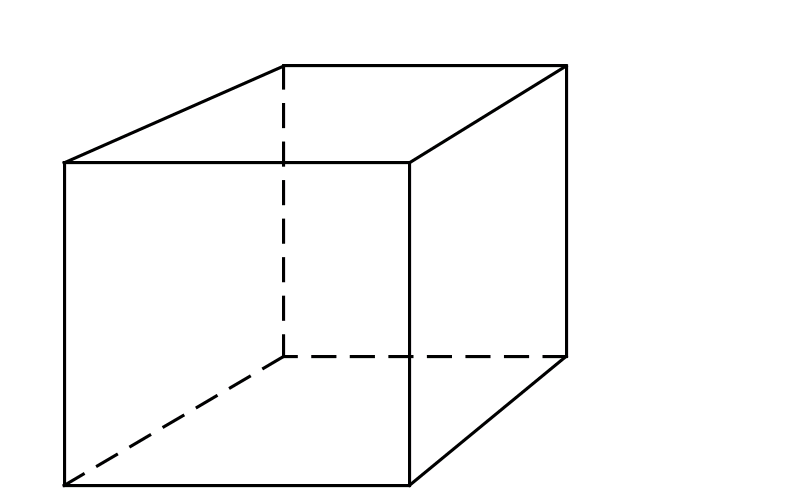


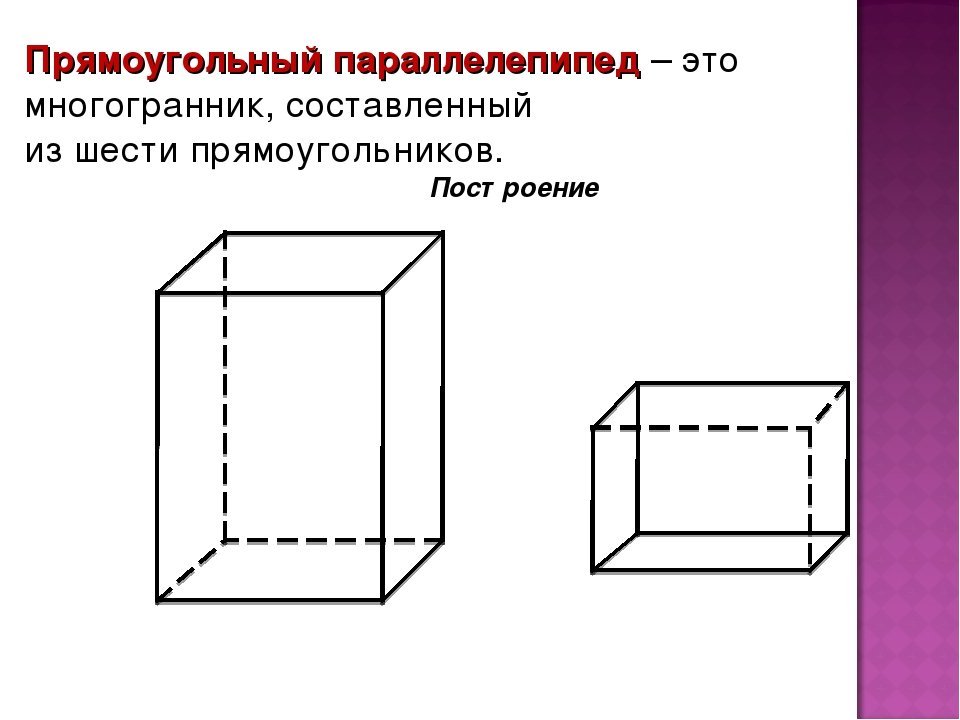
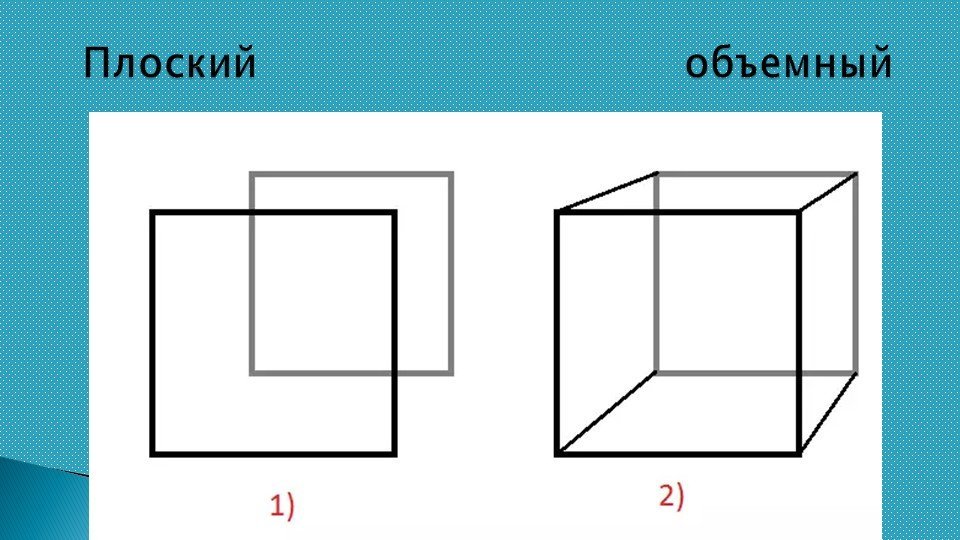
 Объясните правила склейки и с какой стороны нужно загибать грани.
Объясните правила склейки и с какой стороны нужно загибать грани.
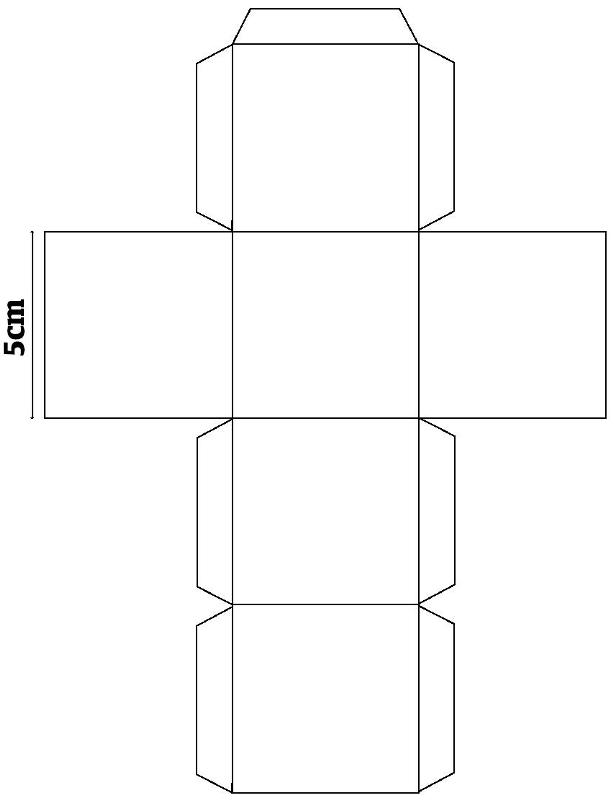




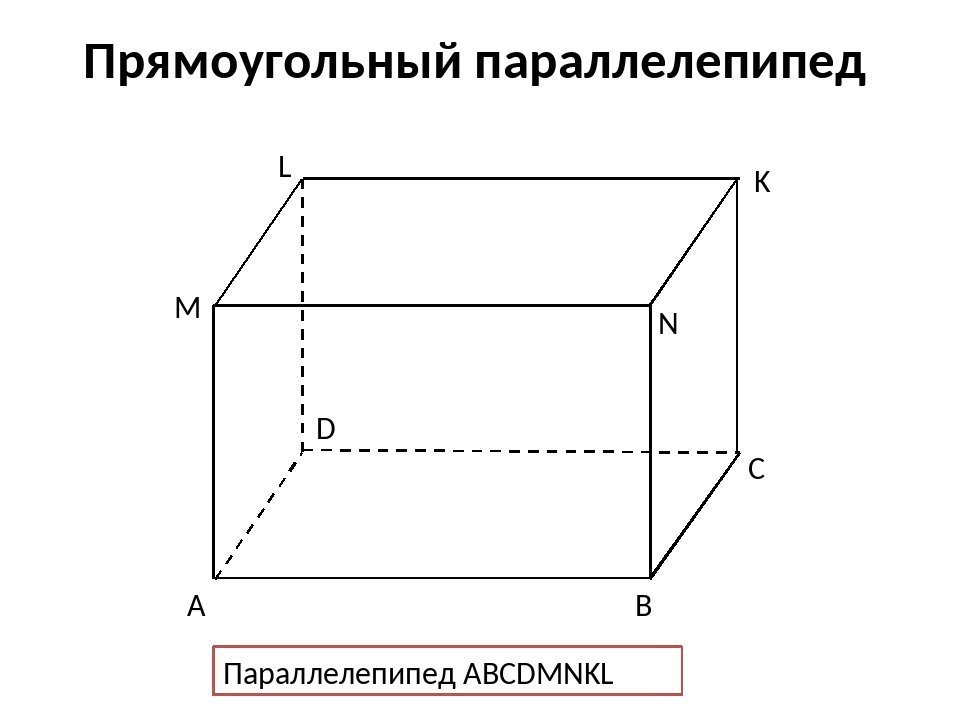 другое позже.
другое позже.
